Jak zapisać konkretny arkusz w programie excel
Możesz użyć funkcji Przenieś lub Kopiuj w programie Excel, aby szybko zapisać określony arkusz w skoroszycie programu Excel, który może zawierać wiele arkuszy.
Poniższy przykład pokazuje, jak to zrobić w praktyce.
Przykład: Jak zapisać konkretny arkusz w programie Excel
Załóżmy, że mamy skoroszyt programu Excel zawierający cztery różne arkusze:
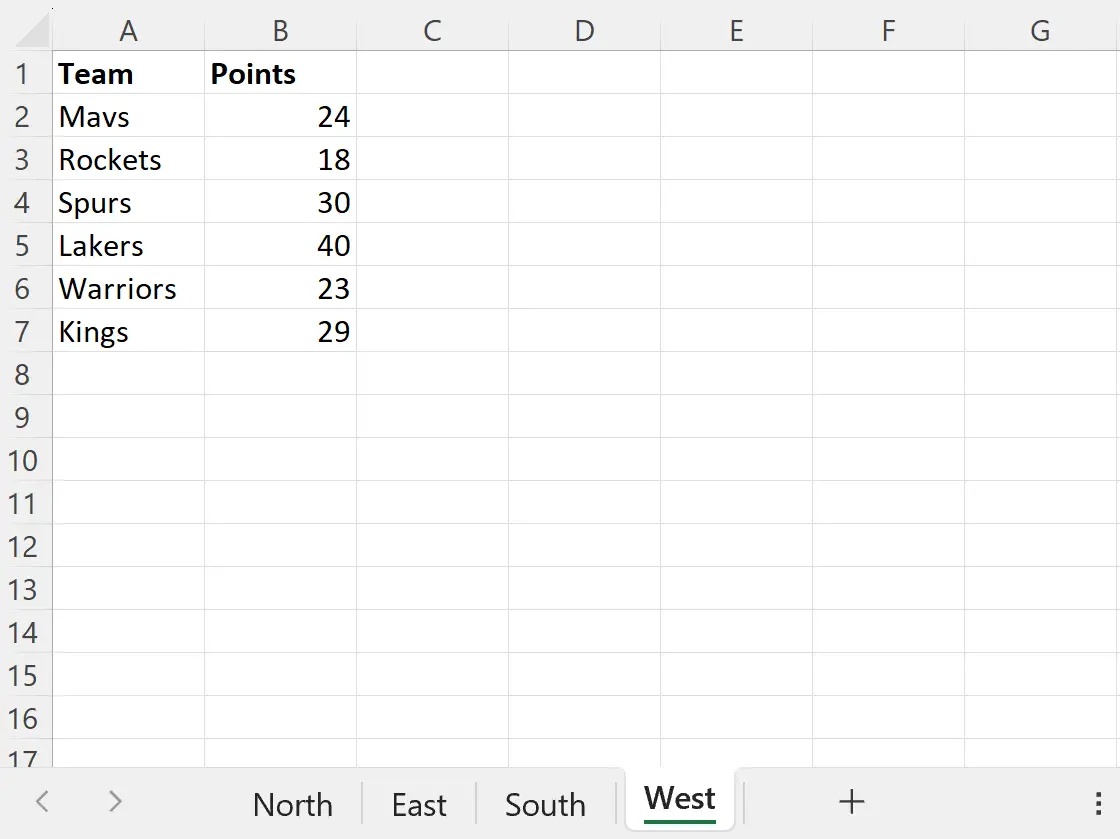
Powiedzmy, że chcemy zapisać tylko arkusz o nazwie West .
Najłatwiej to zrobić, klikając prawym przyciskiem myszy nazwę arkusza West , a następnie klikając opcję Przenieś lub Kopiuj :
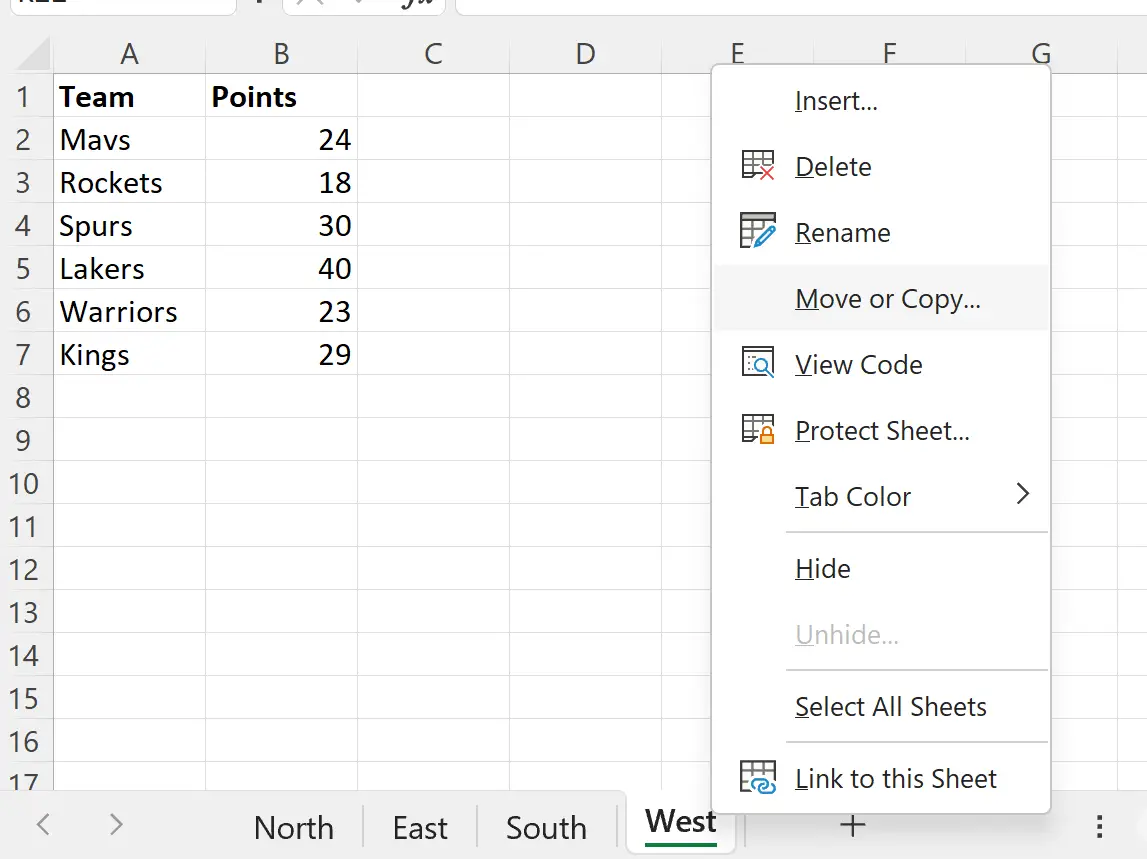
W nowym oknie, które się pojawi, wybierz (nowa książka) z menu rozwijanego Do rezerwacji :, a następnie zaznacz pole obok Utwórz kopię :
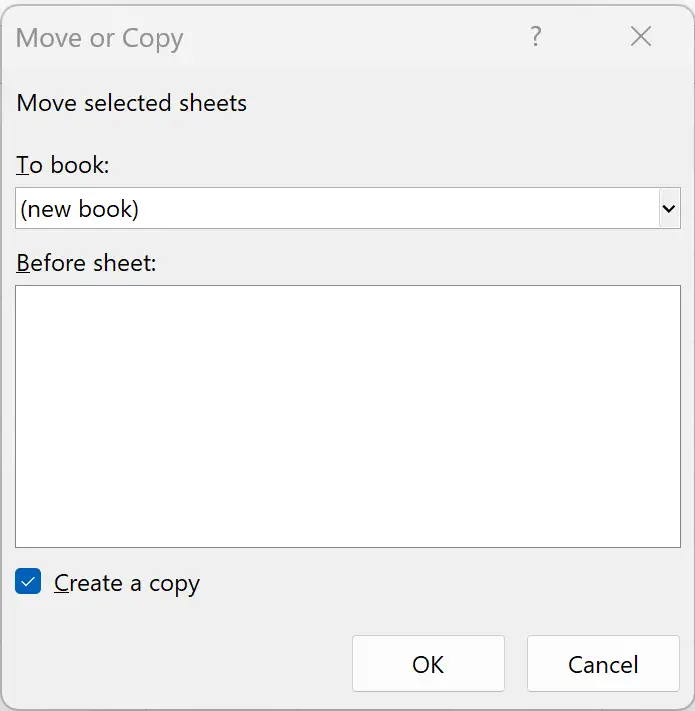
Po kliknięciu OK zostanie wygenerowany nowy skoroszyt zawierający tylko nazwę arkusza West :
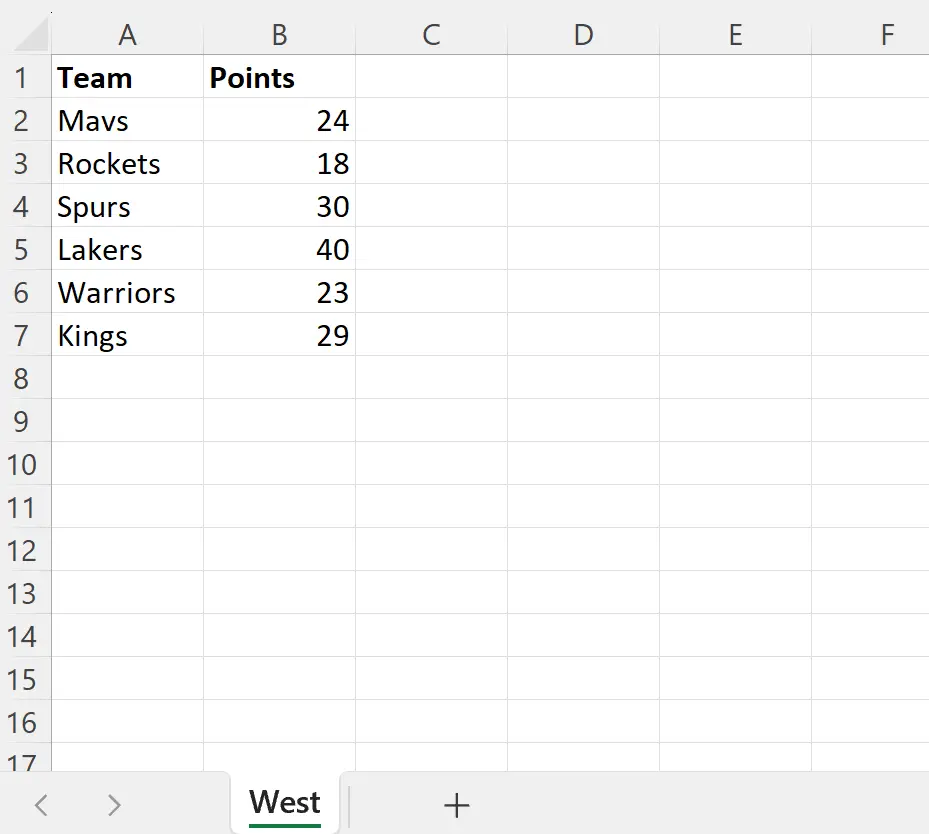
Następnie możesz zapisać ten skoroszyt i zostanie tam zapisana tylko nazwa arkusza West .
Pamiętaj, że oryginalny arkusz West Sheet nadal będzie zapisany w oryginalnym skoroszycie, ponieważ zaznaczyliśmy pole obok opcji Utwórz kopię .
Jeśli nie chcesz, aby oryginalny arkusz West Sheet pozostał w oryginalnym skoroszycie, po prostu nie zaznaczaj pola obok opcji Utwórz kopię .
Dodatkowe zasoby
Poniższe samouczki wyjaśniają, jak wykonywać inne typowe operacje w programie Excel:
Jak porównać dwa arkusze programu Excel pod kątem różnic
Jak znaleźć pasujące wartości w dwóch arkuszach programu Excel
Jak wyświetlić listę wszystkich nazw arkuszy w programie Excel